您好,登錄后才能下訂單哦!
您好,登錄后才能下訂單哦!
這篇文章主要講解了“Mac上怎么搭建nginx+rtmp直播服務器”,文中的講解內容簡單清晰,易于學習與理解,下面請大家跟著小編的思路慢慢深入,一起來研究和學習“Mac上怎么搭建nginx+rtmp直播服務器”吧!
一、安裝homebrow
已經安裝了brow的可以直接跳過這一步。
執行命令
ruby -e "$(curl -fssl https://raw.githubusercontent.com/homebrew/install/master/install)"
如果已經安裝過,而想要卸載:
ruby -e "$(curl -fssl https://raw.githubusercontent.com/homebrew/install/master/uninstall)"
二、安裝nginx
先glone nginx項目到本地:
brew tap homebrew/nginx
執行安裝:
brew install nginx-full --with-rtmp-module
安裝過程比較緩慢,耐心等待
通過操作以上步驟nginx和rtmp模塊就安裝好了,下面開始來配置nginx的rtmp模塊
首先來看看我們的nginx安裝在哪里了
brew info nginx-full
執行上面的命令后我們可以看到信息
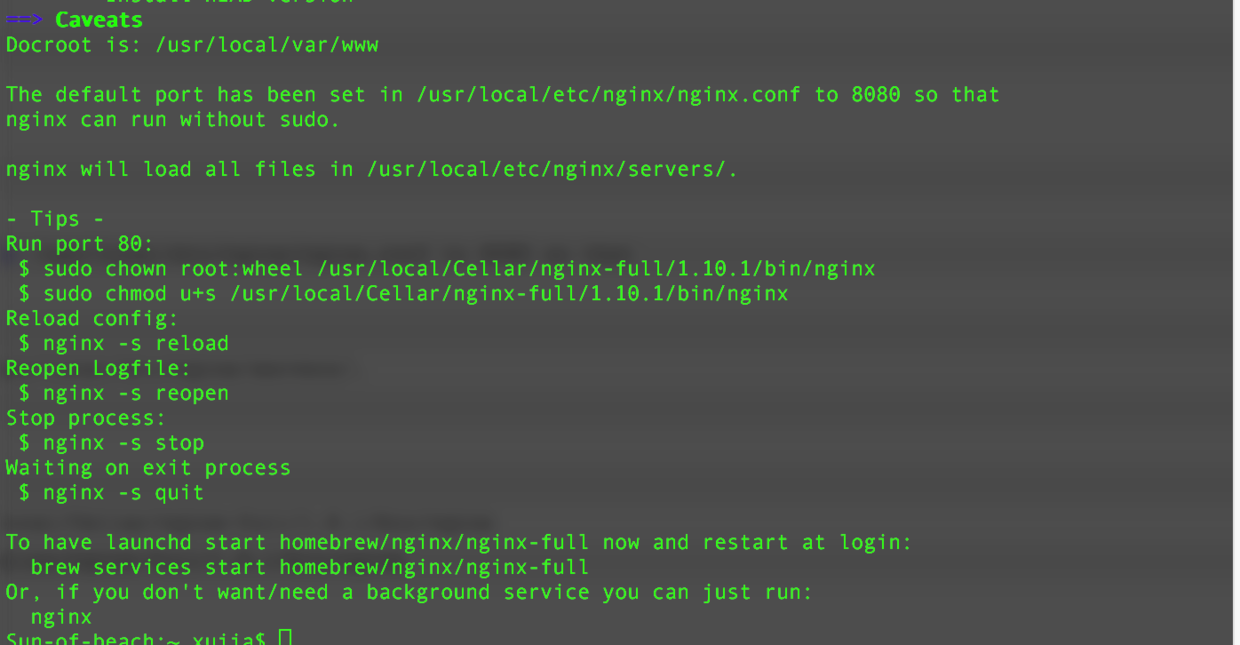
nginx安裝所在位置
/usr/local/cellar/nginx-full/1.10.1/bin/nginx
nginx配置文件所在位置
/usr/local/etc/nginx/nginx.conf
三、運行nginx
執行命令 ,測試下是否能成功啟動nginx服務
nginx
命令行如下圖所示

在瀏覽器地址欄輸入:http://localhost:8080 (直接點擊)
如果出現

welcome to nginx!.03
代表nginx安裝成功了
如果終端上提示
nginx: [emerg] bind() to 0.0.0.0:8080 failed (48: address already in use)
則表示8080
端口被占用了, 查看端口pid
lsof -i tcp:8080
kill掉占用8080端口的pid
kill 9603(這里替換成占用8080端口的pid)
然后重新執行nginx
nginx常用方法:重新加載配置文件
nginx -s reload
重新加載日志:
nginx -s reopen
// 停止 nginx
nginx -s stop
// 有序退出 nginx
nginx -s quit
四、配置rtmp
現在我們來修改nginx.conf這個配置文件,配置rtmp
復制nginx配置文件所在位置
/usr/local/etc/nginx/nginx.conf
打開finder shift + command + g前往,用記事本工具打開nginx.conf
http {
……
}在http節點后面加上rtmp配置:
rtmp {
server {
listen 1935;
#直播流配置
application rtmplive {
live on;
#為 rtmp 引擎設置最大連接數。默認為 off
max_connections 1024;
}
application hls{
live on;
hls on;
hls_path /usr/local/var/www/hls;
hls_fragment 1s;
}
}
}五、安裝ffmepg工具
brew install ffmpeg
安裝這個需要等一段時間等待吧 然后準備一個視頻文件作為來推流,然后我們在安裝一個支持rtmp協議的視頻播放器,mac下可以用vlc

vlc.04
顯示下圖表示ffmpeg安裝完畢
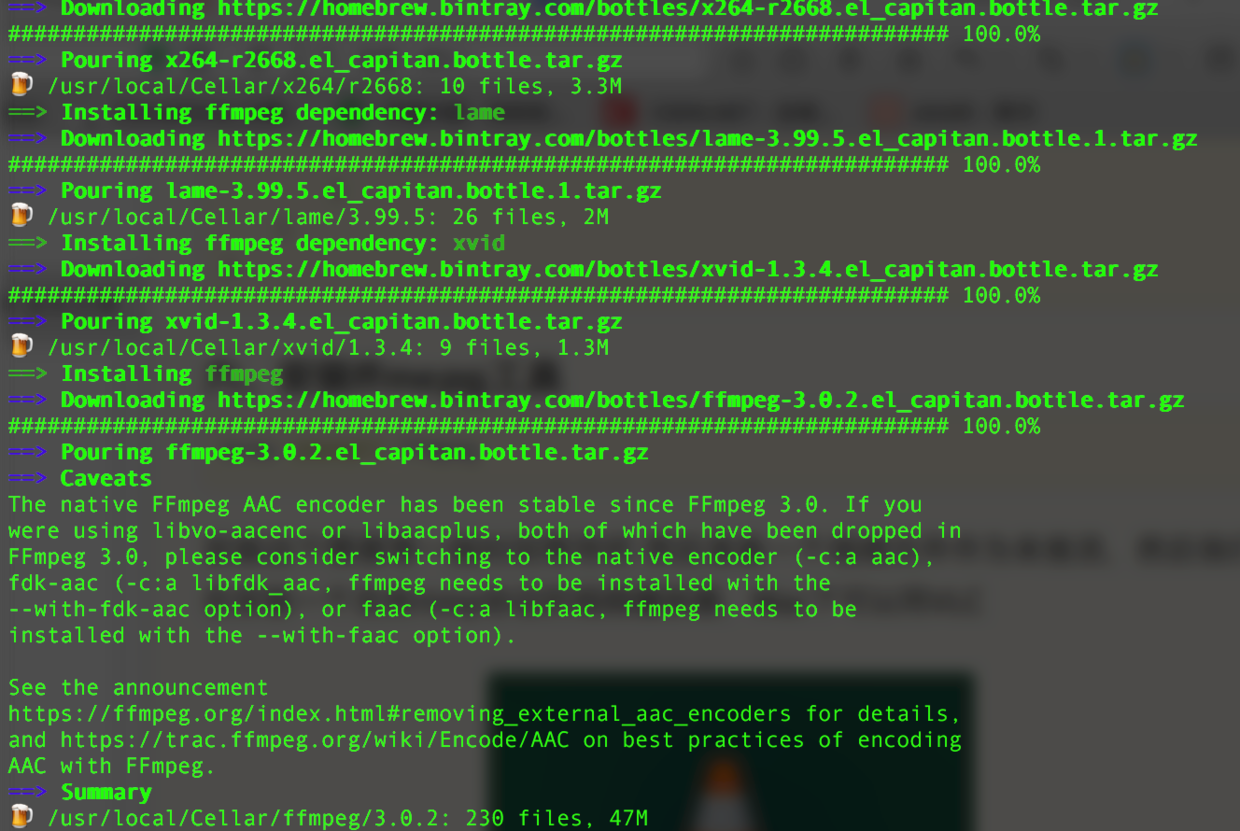
ffmpeg安裝完畢0.5
六、ffmepg 安裝完成后可以開始推流了
ffmpeg -re -i 你的視頻文件的絕對路徑(如/users/lideshan/downloads/demo.mp4) -vcodec copy -f flv rtmp://localhost:1935/zbcs/room // 如:ffmpeg -re -i /users/jiangys/documents/document/demo.mp4 -vcodec copy -f flv rtmp://localhost:1935/zbcs/room
這里zbcs是上面的配置文件中,配置的應用的路徑名稱;后面的room可以隨便寫。
推流界面:
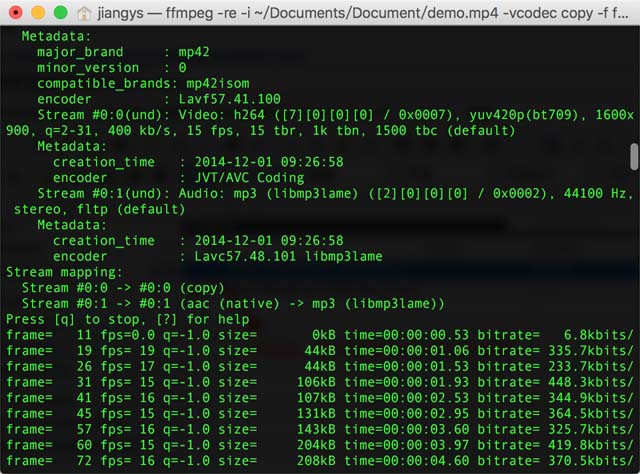
七、驗證視頻
然后電腦上打開vlc這個播放器軟件 點擊file---->open network 在彈出來的框中選擇network然后輸入url:
rtmp://localhost:1935/zbcs/room
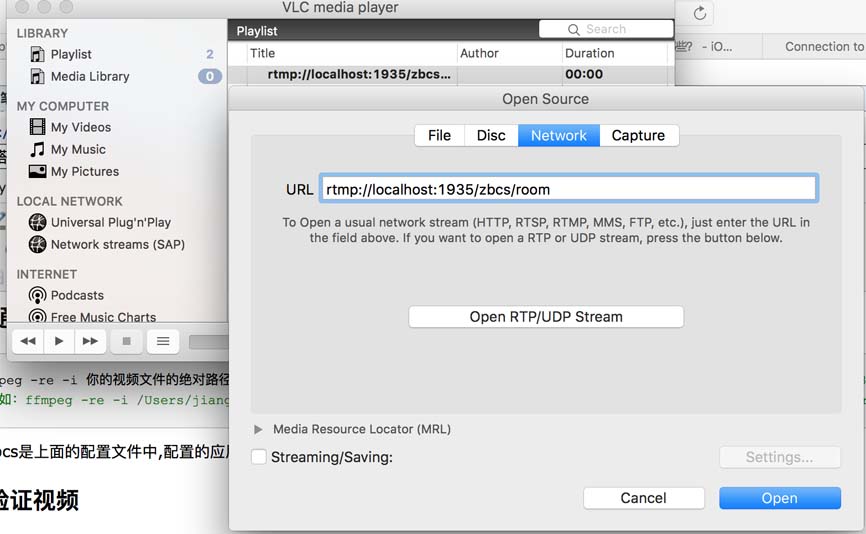
雙擊播放
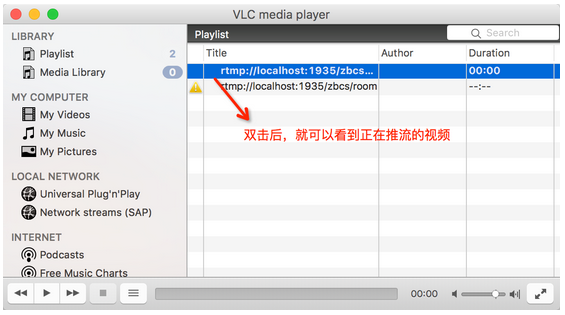
播放界面
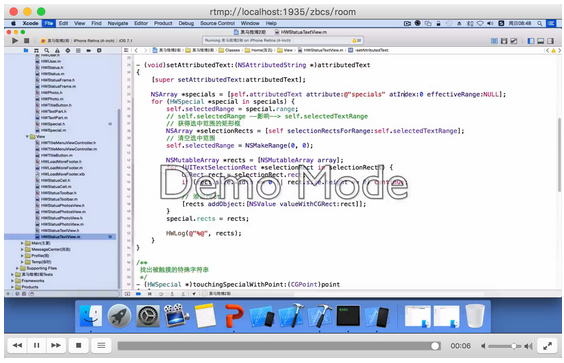
報錯處理
1.ffmepg命令推流的時候,提示連接失敗。 [tcp @ 0x7ff162504b60] connection to tcp://localhost:1935 failed (connection refused), trying next address
出現這個錯,是因為配置了nginx.conf后,需要重啟nginx。輸入命令重啟后就沒有問題了
nginx -s reload
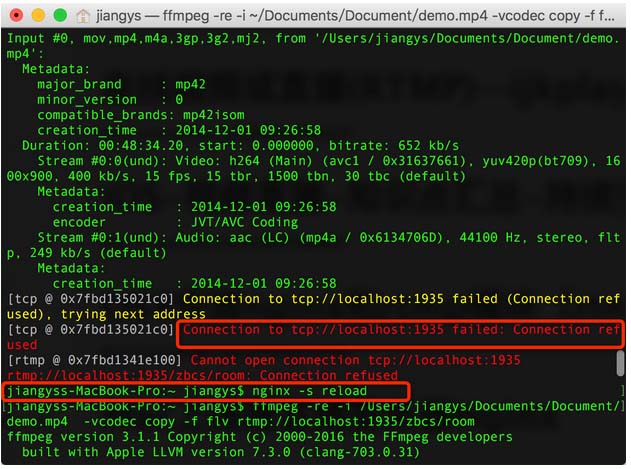
2.安裝完nginx后,在瀏覽器地址欄輸入: 顯示打不開網頁
解決方式:由于安裝后nginx服務器,有時需要等上幾分鐘才生效。如果還不生效,測試下是否能成功啟動nginx服務,命令
nginx
感謝各位的閱讀,以上就是“Mac上怎么搭建nginx+rtmp直播服務器”的內容了,經過本文的學習后,相信大家對Mac上怎么搭建nginx+rtmp直播服務器這一問題有了更深刻的體會,具體使用情況還需要大家實踐驗證。這里是億速云,小編將為大家推送更多相關知識點的文章,歡迎關注!
免責聲明:本站發布的內容(圖片、視頻和文字)以原創、轉載和分享為主,文章觀點不代表本網站立場,如果涉及侵權請聯系站長郵箱:is@yisu.com進行舉報,并提供相關證據,一經查實,將立刻刪除涉嫌侵權內容。